Как да създадем персонализирани команди за сляп в Slack
застой е инструмент за производителност на екипа който идва с много конфигурации и услуги предназначени за персонализиране. Една от най-добрите възможности за персонализиране е Космически команди. Космически команди по същество са ключови думи които извършват определено действие, когато ги въвеждате като съобщения с a предхождащ наклонена черта (/) в Slack.
Вградени команди Slash
Текущият набор от вградени команди Slash изпълнява масив от предварително дефинирани функции в Slack. Например, чрез въвеждане на / км Наклонете командата в полето за въвеждане на съобщение, можете да превключвате статуса на профила си, Както можете да видите на картинката по-долу.

Команди за персонализиран наклонена черта
Можете също създаване на персонализирани команди Slash в Slack. Custom Slash команди позволяват на разработчиците да направете сигурни HTTP заявки за уеб приложения или услуги и получават подходящи отговори от тях се показват като нови съобщения Slack.
Например, да кажем, че има уеб услуга, която връща текущия резултат от футболен мач в обикновен текст. Можете да създадете команда Slash за да направите защитено HTTP заявка към тази уеб услуга и да покажете резултата получени като текст за отговор в прозореца на слаби съобщения.
Създайте команда Slash
За да създадете команда Slash, въведете HTTPS: // [yourTeam] .slack.com / приложения / изграждане / поръчка интеграция URL адрес само към адресната лента на браузъра ви замени контейнера [yourTeam] с името на екипа на Slack и кликнете върху опцията Slash Commands.
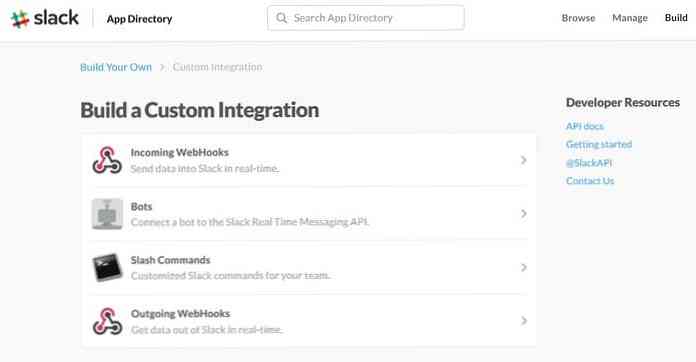
На следващия екран, въведете ключовата дума искате да използвате за вашата Slack Command (не използвайте никакво пространство), след което щракнете върху бутона Add Slash Command Integration. Можеш по-късно редактирайте тази ключова дума ако искаш.
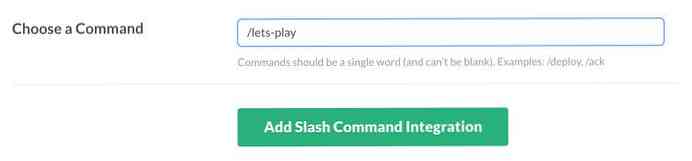
На следващия екран можете конфигуриране на настройките за вашата команда Slash. Трябва да въведете URL на уеб приложението искате да изпратите заявката си до. Можете също да видите a стойност на символа за командата Slash, която току-що създадохте, която можете да използвате във вашия уеб сървър потвърдете заявката изпратено от Slack.
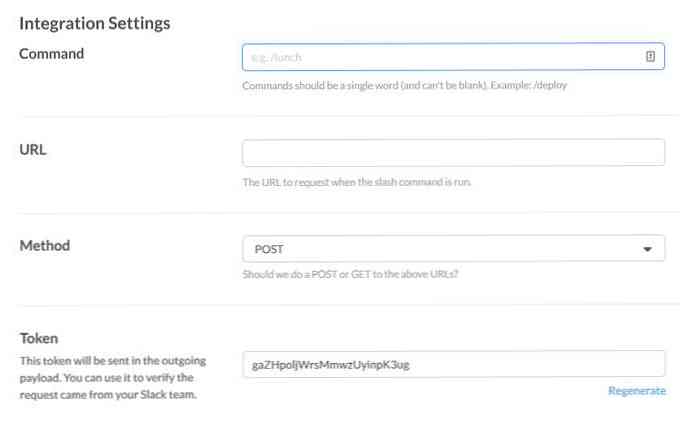
Покажете отговора
По подразбиране, Отговорите за заявките, направени от командите Slash са се показва като обикновен текст в прозореца за съобщения. Ако предпочитате да показвате съобщенията в формата на съобщенията Slack вместо това, отговорите трябва да бъдат в валиден JSON формат.
Също така, по подразбиране, отговорът на командата Slash е видим само за потребителя, който е въвел тази команда, а не други в канала. Това може да се промени само ако отговорът е валиден JSON пренасяне на имуществото, наречено "Response_type" със стойността "In_channel", след това всички потребители в канала могат да видят отговора. Най- "текст" Имот съдържа основния текст което ще бъде показано в съобщението.
// Пример JSON отговор "response_type": "in_channel", "text": "…"
Като пример ще ви покажа шахматна дъска на ASCII в отговор на обичая ми /Хайде да играем Команда Slash, която създадох в предишния раздел, за да покажа, че можете покажете по-сложни символи и в отговора. Можете да прочетете повече за Форматирането на съобщенията на Slack в документите на Slack API.
По-долу можете да видите екранна снимка на JSON отговор Моят пример Slash команда ще покаже, или можете да намерите същия JSON файл в Github.

Ако и вие искате разделителни линии в съобщението ви, използвайте \ Н нов символ за линия в стойността на "текст" Имот.
Изпълнете командата
Отидете на канал или на DM прозорец за съобщения в Slack и въведете новата команда Slash в полето за въвеждане на съобщение. Ако сте маркирали Покажете тази команда в списъка за автоматично довършване поставете отметка в настройките на командата Slash, вие ще вижте командата си в списъка с предложения докато пишете.
Ако не сте и искате да актуализирате тези настройки сега, можете да се върнете на страницата с настройки на командите Slash и да редактирате конфигурациите си, като кликнете върху иконата с малки моливи вдясно от командата.
По-долу можете да видите демонстрация на GIF, която показва как моята персонализирана команда Slash с ASCII шахматна дъска работи в Slack.





